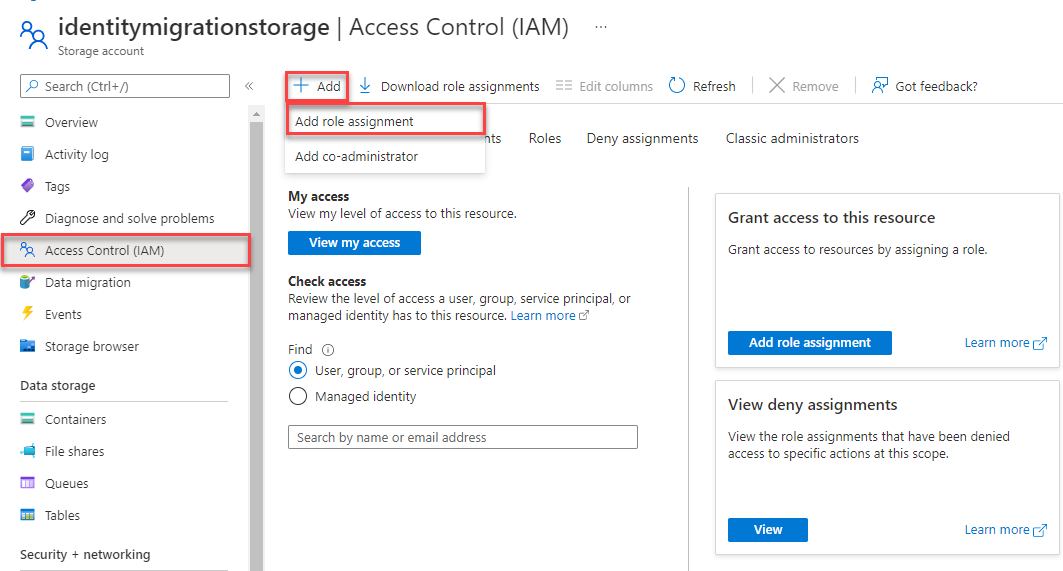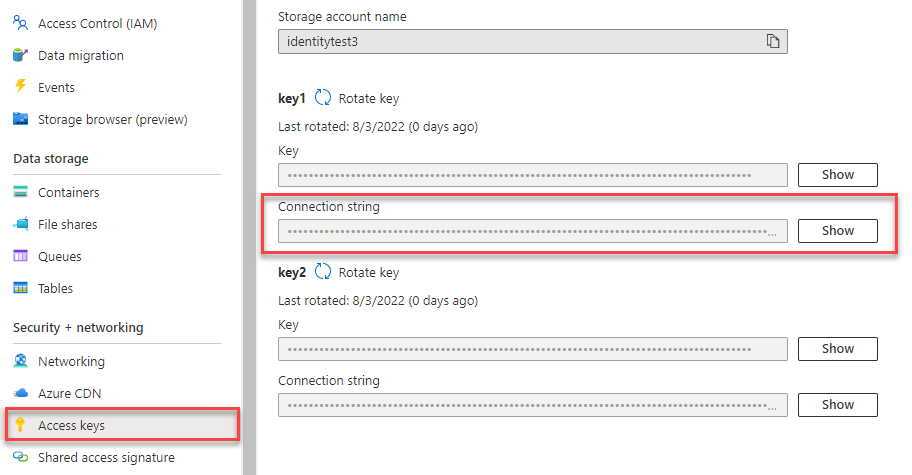快速入門:適用於 C++ 的 Azure Blob 儲存體用戶端程式庫
開始使用適用於 C++ 的 Azure Blob 儲存體用戶端程式庫。 Azure Blob 儲存體是 Microsoft 針對雲端推出的物件儲存體解決方案。 請遵循下列步驟來安裝套件,並試用基本工作的程式碼範例。
必要條件
- Azure 訂用帳戶 - 建立免費帳戶
- Azure 儲存體帳戶 - 建立儲存體帳戶
- C++ 編譯器
- CMake
- vcpkg - C 和 C++ 套件管理員
設定
本節會引導您準備專案以搭配使用適用於 C++ 的 Azure Blob 儲存體用戶端程式庫。 取得適用於 C++ 的 Azure SDK 最簡單的方式是使用 vcpkg 套件管理員。
安裝套件
使用 vcpkg install 命令來安裝適用於 C++ 的 Azure Blob 儲存體程式庫和必要相依項目:
vcpkg.exe install azure-storage-blobs-cpp
需要 Azure 身分識別程式庫才能對 Azure 服務進行無密碼連線:
vcpkg.exe install azure-identity-cpp
如需專案設定和使用適用於 C++ 的 Azure SDK 的詳細資訊,請參閱適用於 C++ 的 Azure SDK 讀我檔案。
建立專案
在 Visual Studio 中,為 Windows 建立名為 BlobQuickstart 的新 C++ 主控台應用程式。
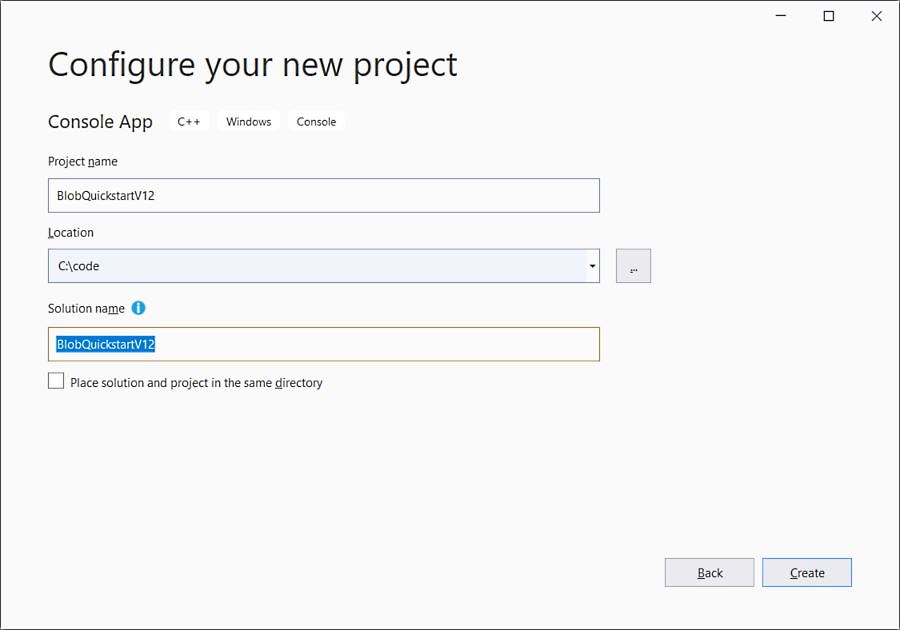
物件模型
Azure Blob 儲存體已針對儲存大量非結構化資料進行最佳化。 「非結構化資料」是指不符合特定資料模型或定義的資料,例如文字或二進位資料。 Blob 儲存體提供三種類型資源:
- 儲存體帳戶
- 儲存體帳戶中的容器
- 容器中的 Blob
下圖顯示資源之間的關係。

使用這些 C++ 類別與這些資源互動:
- BlobServiceClient:
BlobServiceClient類別可讓您操作 Azure 儲存體資源和 Blob 容器。 - BlobContainerClient:
BlobContainerClient類別可讓您操作 Azure 儲存體容器及其 Blob。 - BlobClient:
BlobClient類別可讓您操作 Azure 儲存體 Blob。 這是所有特製化 Blob 類別的基底類別。 - BlockBlobClient:
BlockBlobClient類別可讓您操作 Azure 儲存體區塊 Blob。
程式碼範例
這些範例程式碼片段會示範如何使用適用於 C++ 的 Azure Blob 儲存體用戶端程式庫執行下列工作:
新增 Include 檔案
從專案目錄:
- 在 Visual Studio 中開啟 BlobQuickstart.sln 解決方案檔案
- 在 Visual Studio 中,開啟 BlobQuickstart.cpp 來源檔案
- 移除
main中所有自動產生的程式碼 - 新增
#include和using namespace陳述式
#include <iostream>
#include <azure/core.hpp>
#include <azure/identity/default_azure_credential.hpp>
#include <azure/storage/blobs.hpp>
using namespace Azure::Identity;
using namespace Azure::Storage::Blobs;
驗證 Azure,並授權存取 Blob 資料
應用程式向 Azure Blob 儲存體提出的要求必須經過授權。 在程式碼中實作對 Azure 服務 (包括 Blob 儲存體) 的無密碼連線時,建議使用 Azure.身分識別用戶端程式庫提供的 DefaultAzureCredential 類別。
您也可以使用帳戶存取金鑰,以授權對 Azure Blob 儲存體的要求。 不過,應該謹慎使用此方法。 開發人員必須盡可能避免在不安全的地方公開存取金鑰。 具有存取金鑰的任何人都可以授權對儲存體帳戶的要求,並有效地存取所有資料。 DefaultAzureCredential 提供優於帳戶金鑰的管理和安全性優點,允許無密碼驗證。 下列範例示範這兩個選項。
Azure 身分識別程式庫提供跨 Azure SDK 的 Microsoft Entra 權杖驗證支援。 此程式庫提供一組 TokenCredential 實作,可用來建構支援 Microsoft Entra 權杖驗證的 Azure SDK 用戶端。 DefaultAzureCredential 支援多個驗證方法,並在執行階段判斷應該使用哪個方法。
將角色指派給 Microsoft Entra 使用者帳戶
在本機開發時,請確定存取 Blob 資料的使用者帳戶具有正確的權限。 您需要儲存體 Blob 資料參與者才能讀取和寫入 Blob 資料。 若要指派此角色給您自己,您需要被指派使用者存取管理員角色,或另一個包含 Microsoft.Authorization/roleAssignments/write 動作的角色。 您可以使用 Azure 入口網站、Azure CLI 或 Azure PowerShell,將 Azure RBAC 角色指派給使用者。 您可以在範圍概觀頁面上深入了解角色指派的可用範圍。
在此案例中,您會將權限指派給使用者帳戶 (以儲存體帳戶為範圍),以遵循最低權限原則。 此做法只為使用者提供所需的最低權限,並建立更安全的實際執行環境。
下列範例將儲存體 Blob 資料參與者角色指派給使用者帳戶,以針對儲存體帳戶中的 Blob 資料提供讀取和寫入存取權。
重要
在大部分情況下,角色指派在 Azure 中傳播只需要一兩分鐘,但在罕見情況下,可能需要長達八分鐘。 如果您第一次執行程式碼時收到驗證錯誤,請稍候片刻再試一次。
在 Azure 入口網站中,使用主要搜尋列或左側導覽找出您的儲存體帳戶。
在儲存體帳戶概觀頁面上,從左側功能表中選取 [存取控制 (IAM)]。
在 [存取控制 (IAM)] 頁面上,選取 [角色指派] 索引標籤。
從頂端功能表選取 [+ 新增],然後從產生的下拉功能表中選取 [新增角色指派]。
使用搜尋方塊,從結果篩選出所需的角色。 在此範例中,搜尋「儲存體 Blob 資料參與者」,選取相符的結果,然後選擇 [下一步]。
在 [存取權指派對象為] 下,選取 [使用者、群組或服務主體],然後選擇 [+ 選取成員]。
在對話方塊中,搜尋 Microsoft Entra 使用者名稱 (通常是您的 user@domain 電子郵件地址),然後在對話方塊底部選擇 [選取]。
選取 [檢閱 + 指派] 以移至最終頁面,然後再次選取 [檢閱 + 指派] 以完成此程序。
使用 DefaultAzureCredential 登入並將應用程式程式碼連線至 Azure
您可以使用下列步驟來授權存取儲存體帳戶中的資料:
請確定使用您在儲存體帳戶上指派角色的相同 Microsoft Entra 帳戶來進行驗證。 您可以透過 Azure CLI 進行驗證。 使用下列命令透過 Azure CLI 登入 Azure:
az login若要使用
DefaultAzureCredential,請確定已安裝 azure-identity-cpp 套件,並新增下列#include:#include <azure/identity/default_azure_credential.hpp>將此程式碼新增到
main()的結尾處。 程式碼在本機工作站上執行時,DefaultAzureCredential會使用 Azure CLI 的開發人員認證向 Azure 進行驗證。// Initialize an instance of DefaultAzureCredential auto defaultAzureCredential = std::make_shared<DefaultAzureCredential>(); auto accountURL = "https://<storage-account-name>.blob.core.windows.net"; BlobServiceClient blobServiceClient(accountURL, defaultAzureCredential);請務必在
BlobServiceClient物件的 URI 中更新儲存體帳戶名稱。 您可以在 Azure 入口網站的概觀頁面上找到儲存體帳戶名稱。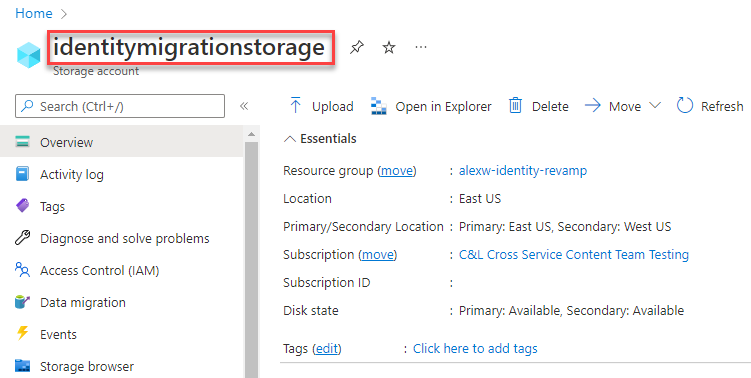
注意
在實際執行環境中使用 C++ SDK 時,建議您只啟用您知道應用程式將使用的認證。 您不應該使用
DefaultAzureCredential,而是應該使用特定的認證類型進行授權,或是使用搭配受支援認證的ChainedTokenCredential進行授權。
建立容器
決定新容器的名稱。 然後建立 BlobContainerClient 的執行個體並建立容器。
重要
容器名稱必須是小寫字母。 如需為容器和 Blob 命名的詳細資訊,請參閱命名和參考容器、Blob 及中繼資料。
將此程式碼新增到 main() 的結尾處:
std::string containerName = "myblobcontainer";
auto containerClient = blobServiceClient.GetBlobContainerClient("myblobcontainer");
// Create the container if it does not exist
std::cout << "Creating container: " << containerName << std::endl;
containerClient.CreateIfNotExists();
將 Blob 上傳至容器
下列程式碼片段:
- 宣告包含 "Hello Azure!" 的字串
- 從建立容器一節的容器上呼叫 GetBlockBlobClient,以取得 BlockBlobClientt 物件的參考。
- 將字串上傳至 Blob,方法是呼叫 UploadFrom 函式。 如果 Blob 不存在,此函式會建立 Blob;若已存在,則會加以更新。
將此程式碼新增到 main() 的結尾處:
std::string blobName = "blob.txt";
uint8_t blobContent[] = "Hello Azure!";
// Create the block blob client
BlockBlobClient blobClient = containerClient.GetBlockBlobClient(blobName);
// Upload the blob
std::cout << "Uploading blob: " << blobName << std::endl;
blobClient.UploadFrom(blobContent, sizeof(blobContent));
列出容器中的 Blob
呼叫 list_blobs 函式,列出容器中的 Blob。 只有一個 Blob 新增至容器,所以作業只會傳回該 Blob。
將此程式碼新增到 main() 的結尾處:
std::cout << "Listing blobs..." << std::endl;
auto listBlobsResponse = containerClient.ListBlobs();
for (auto blobItem : listBlobsResponse.Blobs)
{
std::cout << "Blob name: " << blobItem.Name << std::endl;
}
下載 Blob
取得已上傳之 Blob 的屬性。 然後,使用上傳之 Blob 的屬性,宣告新的 std::vector<uint8_t> 物件並調整大小。 將先前建立的 Blob 下載到新的 std::vector<uint8_t> 物件中,方法是呼叫 DownloadTo 函式 (位於 BlobClient 基底類別中)。 最後,顯示已下載的 Blob 資料。
將此程式碼新增到 main() 的結尾處:
auto properties = blobClient.GetProperties().Value;
std::vector<uint8_t> downloadedBlob(properties.BlobSize);
blobClient.DownloadTo(downloadedBlob.data(), downloadedBlob.size());
std::cout << "Downloaded blob contents: " << std::string(downloadedBlob.begin(), downloadedBlob.end()) << std::endl;
刪除 Blob
下列程式碼會藉由呼叫 BlobClient.Delete 函式,從 Azure Blob 儲存體容器中刪除 Blob。
std::cout << "Deleting blob: " << blobName << std::endl;
blobClient.Delete();
刪除容器
下列程式碼使用 BlobContainerClient.Delete 刪除整個容器,以清除應用程式所建立的資源。
將此程式碼新增到 main() 的結尾處:
std::cout << "Deleting container: " << containerName << std::endl;
containerClient.Delete();
執行程式碼
此應用程式會建立容器,並將文字檔上傳至 Azure Blob 儲存體。 接著,範例會列出容器中的 Blob、下載檔案,並顯示檔案內容。 最後,應用程式會刪除 Blob 和容器。
應用程式的輸出類似下列範例:
Azure Blob Storage - C++ quickstart sample
Creating container: myblobcontainer
Uploading blob: blob.txt
Listing blobs...
Blob name: blob.txt
Downloaded blob contents: Hello Azure!
Deleting blob: blob.txt
Deleting container: myblobcontainer
下一步
在本快速入門中,您已了解如何使用 C++ 上傳、下載及列出 Blob。 您也了解如何建立和刪除 Azure Blob 儲存體容器。
若要查看 C++ Blob 儲存體範例,請繼續參閱: